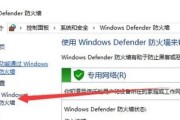笔记本电脑作为我们日常工作、学习和娱乐的重要工具,其外观状态也常常影响到使用的心情。如果您的笔记本电脑屏幕出现变黄的情况,不仅影响观感,还可能影响对色彩的准确判断。面对笔记本电脑颜色变黄的问题,我们该如何进行修复呢?接下来,本文将为您详细介绍几种有效的修复方法。
一、了解笔记本屏幕变黄的原因
在开始修复之前,我们需要了解导致笔记本屏幕变黄的几个常见原因:
1.液晶老化:长期使用过程中,屏幕的背光灯管会逐渐老化,导致屏幕发黄。
2.使用环境:长时间在强光下使用笔记本电脑,或者屏幕长时间显示同一种颜色,也会导致屏幕出现偏色。
3.系统设置:操作系统的显示设置不当,比如色温调节过高,也会让屏幕显示效果偏黄。
了解了变黄的原因,我们就可以根据具体情况进行有针对性的修复。
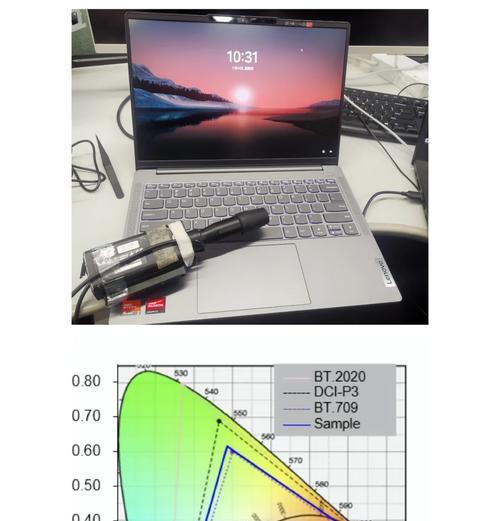
二、软件调整方法
我们可以尝试通过软件调整的方式,来解决屏幕颜色发黄的问题。
1.调整系统设置
Windows系统调整方法:
打开“设置”>“系统”>“显示”。
在“调整亮度和颜色”中,适当降低色温值。
在“高级显示设置”中,可以进一步调整RGB颜色值,使屏幕显示更自然。
Mac系统调整方法:
打开“系统偏好设置”>“显示器”>“显示器”。
进入“色彩”选项卡,选择“内置显示器”或相应的显示器名称,然后点击“Calibrate”进行色彩校准。
校准过程中,调整白点至适当的色温。
2.使用专业的屏幕校色软件
还可以使用如DisplayCal、NirSoftMonitorAssetManager等专业的屏幕校色软件进行细致的色彩校准。

三、硬件检查与修复
如果软件调整没有达到预期效果,那么可能是硬件问题。此时,我们可以进行硬件层面的检查和修复。
1.更换背光灯管
对于老化的背光灯管导致的屏幕发黄,最直接的解决方法是更换背光灯管。这一过程需要一定的技术能力,如果您不熟悉硬件操作,建议寻求专业人士帮助。
2.清洁屏幕
有时,屏幕上的灰尘和污渍也可能导致屏幕颜色显示异常。使用专用的屏幕清洁剂和软布,轻柔地擦拭屏幕,可以去除污迹,恢复屏幕的本色。
3.检查显卡驱动程序
显卡驱动程序过时或损坏也可能导致显示问题。访问笔记本制造商官网或显卡官网,下载并安装最新的显卡驱动程序。

四、额外的维护建议
为了预防笔记本屏幕变黄,以下是一些额外的维护建议:
尽量避免长时间在强光下使用笔记本电脑。
定期校准屏幕色彩,保持显示效果的准确性。
使用屏幕保护膜或保护壳,减少屏幕的物理磨损。
五、结论
笔记本电脑屏幕变黄是一个相对常见的问题,通过软件调整、硬件检查及日常维护,大多数情况下我们都能有效解决。如果您在操作过程中遇到任何问题,建议寻求专业人士的帮助,以免对笔记本造成额外损害。希望本文提供的方法能够帮助您轻松修复笔记本屏幕变黄的问题,让您的设备焕发新生。
标签: #笔记本电脑